QQ邮箱可能在工作学习中还是会用到的,把文档写好寄给别人还是很方便的,那么到底要怎么才能发送给别人呢,下面跟着小编一起来了解一下吧。

QQ邮箱怎么发送文件夹给别人
1、打开进入qq邮箱,点击右上方的加号图标,在弹出的选框中点击写邮件。

2、进入写邮件界面之后,点击收件人后面的添加联系人图标,在界面中选择一个收件人并点击完成,如果没有就手动填写邮箱地址。

3、点击底部的相册图标,点击右侧的添加图标,选择页面中的在线文档。
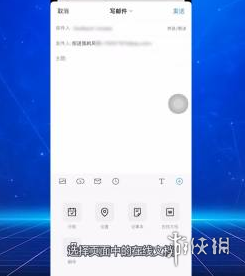
4、在弹出的页面中选择一个你创建的文件夹,文档添加成功之后,输入主题发送邮件即可。
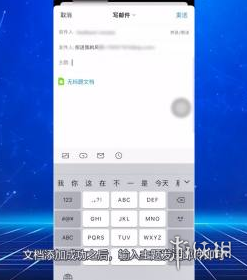
以上就是小编为大家带来的QQ邮箱发送文件夹方法介绍的全部内容了,希望对大家有所帮助,更多内容可以关注有乐数据恢复网哦。
更多相关资讯攻略请关注:QQ专题